De standaardwebbrowser wijzigen in Windows 7

De standaardbrowser in Windows 7 is Internet Explorer, maar het is gemakkelijk om het in iets anders te veranderen. Hier ziet u hoe u dit kunt wijzigen via het Configuratiescherm.
Hoewel u altijd vrij bent om elke gewenste webbrowser te gebruiken, is de standaard browser wordt door Windows gestart wanneer erop wordt gekliktkoppelingen in e-mail- of Office-documenten. Hier is een korte handleiding voor het wijzigen van uw standaardwebbrowser in Windows via het Configuratiescherm of vanuit Firefox of Chrome.
Wijzig uw standaard Windows-browser via het Configuratiescherm
Klik op de knop Start en klik op Configuratiescherm.
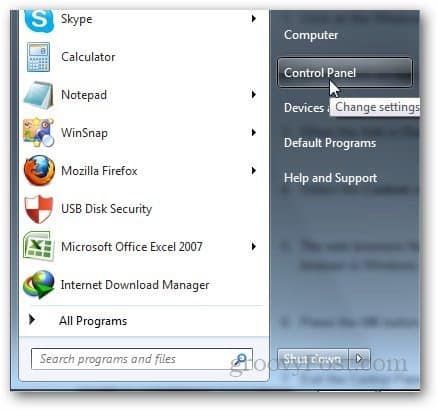
Klik op Programma's.
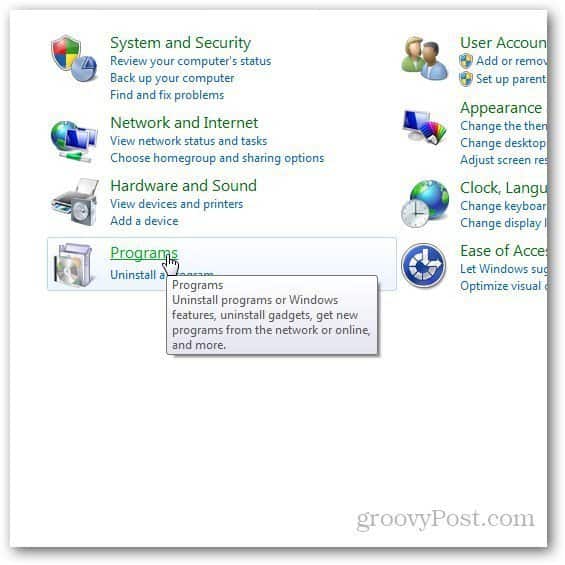
Als u de optie Programma's niet ziet, wijzig dan de weergavestijl van het Configuratiescherm. Klik op de optie Weergeven in de rechterbovenhoek van het configuratiescherm en selecteer Categorieweergave.
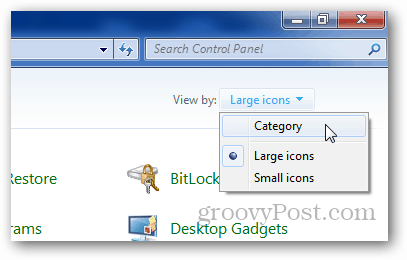
Klik nu op Standaardprogramma's.
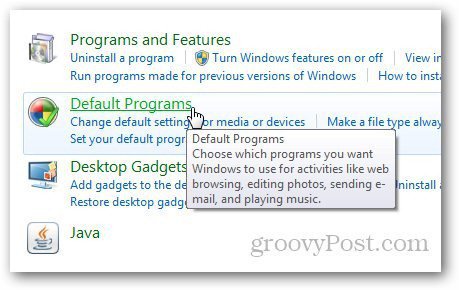
Klik op Uw standaardprogramma's instellen als u standaardprogramma's wilt wijzigen die door Windows moeten worden gebruikt om specifieke bestandstypen te openen.
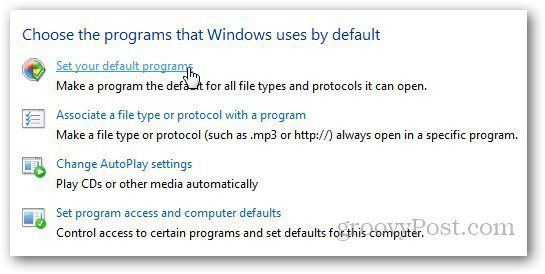
Het laadt de lijst met geïnstalleerde programma's. Selecteer de browser die u als standaard wilt gebruiken en klik op Dit programma als standaard instellen.
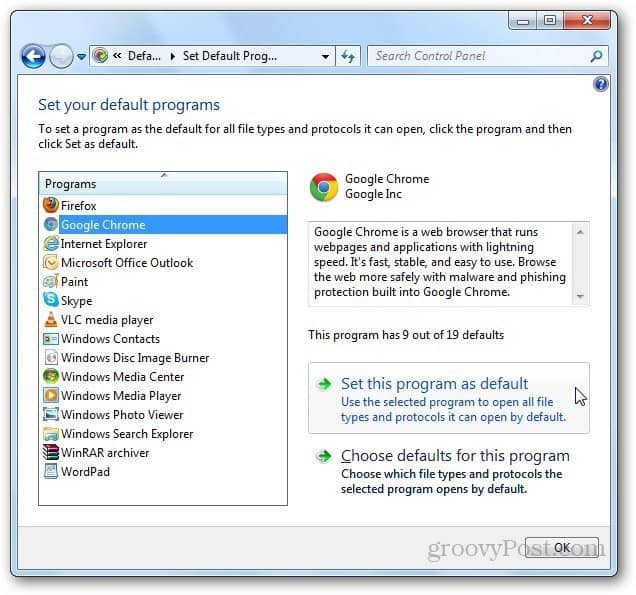
Klik op Kies standaardwaarden voor dit programma.
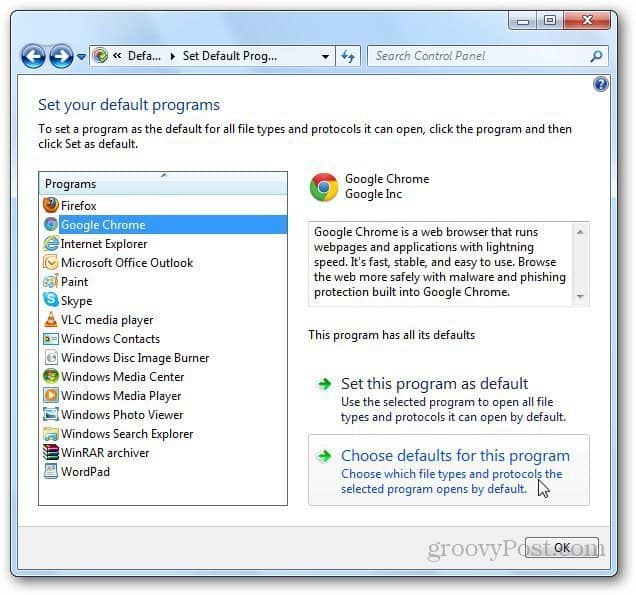
Het toont u de lijst met alle ondersteunde bestandstypen. Selecteer degene die u met de specifieke browser wilt openen en klik op het Opslaan knop.
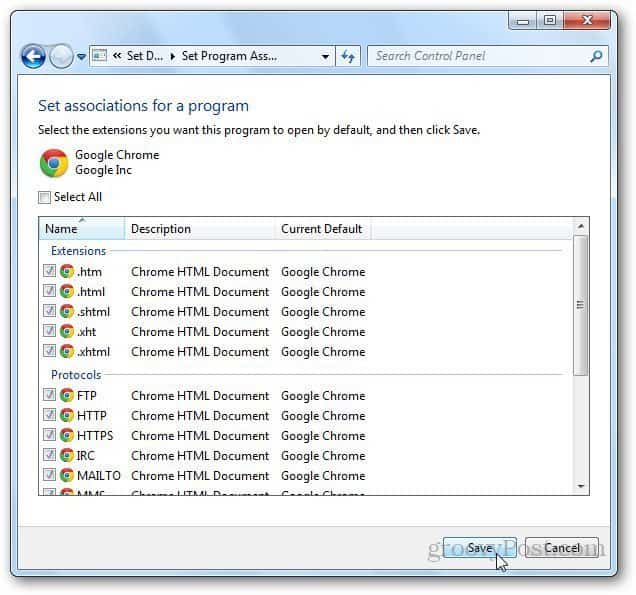
Stel de standaardbrowser in de app in
Zoals ik al zei, stel ik normaal gesproken de standaardbrowser in de app in. Hier zijn een paar voorbeelden van.
Mozilla Firefox
Ga naar Opties door op de Firefox-knop te klikken en ga naar opties.
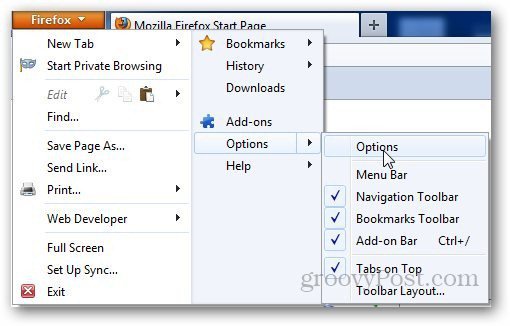
Klik op het tabblad Geavanceerd en klik onder Systeeminstellingen op Nu controleren om uw standaardbrowser te controleren.
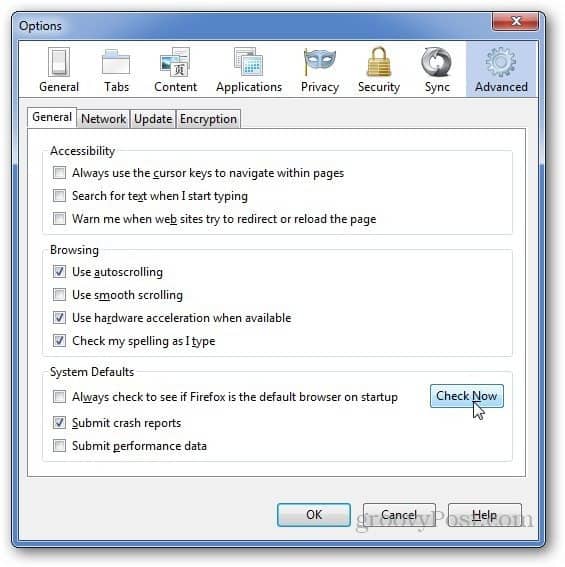
Als Firefox niet uw standaardbrowser is, verschijnt er een dialoogvenster om uw keuze te bevestigen. Klik op Ja.
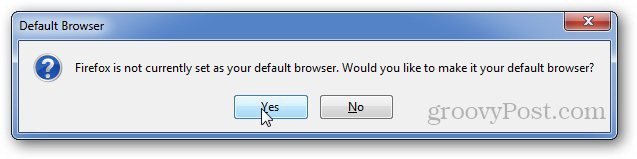
Google Chrome
Om van Google Chrome uw standaardbrowser te maken, klikt u op het menu 'Gereedschap' en gaat u naar Instellingen.
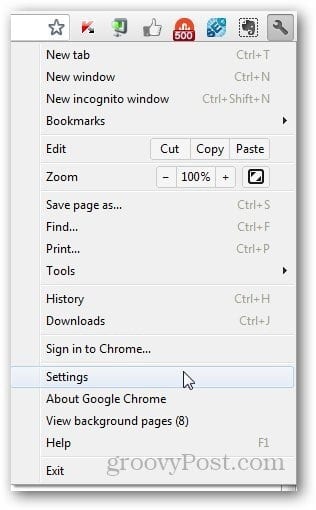
In het gedeelte Standaardbrowser kunt u Google Chrome instellen als uw standaardbrowser.
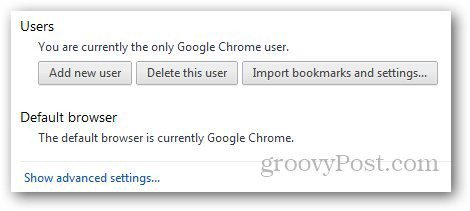
Daar heb je het, mensen, als je een vraag of een probleem hebt, stel het me dan gerust met behulp van de opmerkingen hieronder.







![Stel Chrome in als uw standaardbrowser in iOS [Jailbreak]](/images/howto/make-chrome-your-default-browser-in-ios-jailbreak.jpg)


laat een reactie achter